Jak přenést Microsoft Office do jiného počítače
Autor:
Lewis Jackson
Datum Vytvoření:
5 Smět 2021
Datum Aktualizace:
1 Červenec 2024

Obsah
- stupně
- Část 1 Zakažte sadu Microsoft Office ve starém počítači
- Část 2 Odinstalace sady Office ve Windows
- Část 3 Odinstalace sady Office v systému Mac
- Část 4 Nainstalujte sadu Office do nového počítače
Chcete-li přenést Microsoft Office do nového počítače, musíte nejprve zakázat přístup ze starého počítače k účtu Office 365, poté jej můžete nainstalovat do nového počítače. Některé starší verze sady Microsoft Office nelze přenést z jednoho počítače do druhého.
stupně
Část 1 Zakažte sadu Microsoft Office ve starém počítači
-
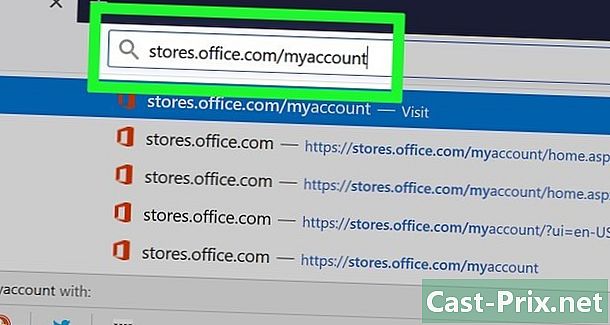
Uvidíme se https://login.live.com/. K otevření této stránky použijte prohlížeč na vašem starém počítači, na kterém je aktuálně nainstalován Microsoft Office. -
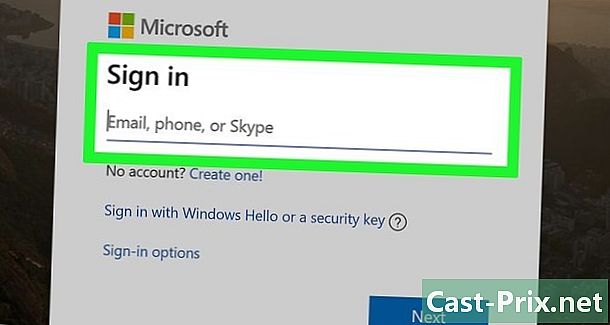
Přihlaste se do obchodu Microsoft Store. Přihlaste se pomocí e-mailové adresy a hesla přiřazeného k vašemu účtu Microsoft Office. Po připojení zobrazí web aktivní instalace. -
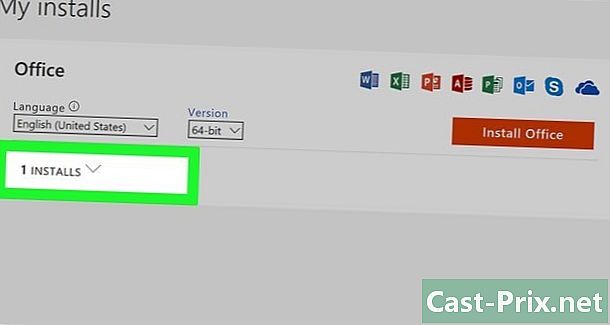
Klikněte na Správa zařízení. Odkaz je v levém sloupci. -

Odpojte Microsoft Office. V sekci zařízeníklikněte na Odpojte se od Office. -

Odpojte počítač. Objeví se a zobrazí se okno Odpojte se od Office na xxx (xxx je název vašeho počítače) Odpojení potvrďte kliknutím na Odpojte se od Office, Tím zakážete Office. Office nyní bude mít při použití omezené možnosti.
Část 2 Odinstalace sady Office ve Windows
-

Klikněte na vyhledávací lištu. Je to tlačítko, které vypadá jako přesýpací hodiny nebo kruh. Je vedle nabídky start. -

Najděte Ovládací panel. typ Ovládací panel ve vyhledávací liště ve spodní části nově otevřeného okna. -

Klikněte na Ovládací panel (ovládací panel). Toto je modrá ikona, která obsahuje grafiku. -
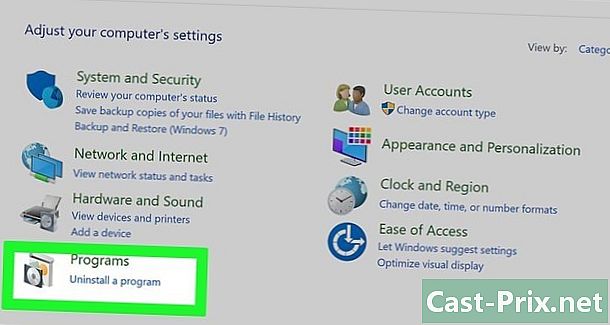
Klikněte na aplikace. Odkaz je na levé straně okna. Zobrazí se všechny programy nainstalované v počítači.- Pokud ji nevidíte, napište aplikace ve vyhledávací liště v horní části obrazovky.
-
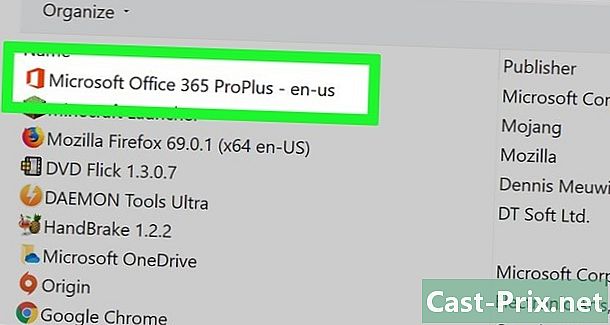
Vyhledejte odkaz kancelář. To lze také nazvat Microsoft Office 365, Microsoft Office 2016 nebo název verze sady Office, ke které jste přihlášeni. -
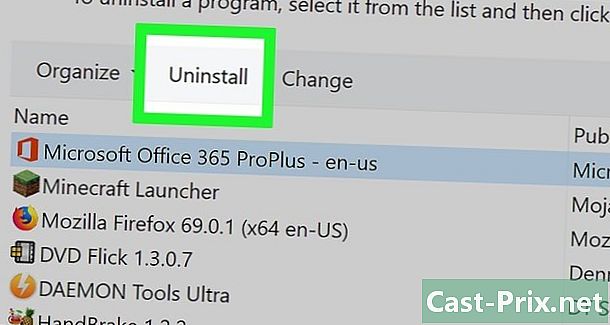
Klikněte na kancelář. Kliknutím na kancelář, zobrazí se vám tlačítko uninstall. -

Klikněte na uninstall. Objeví se okno s výzvou k potvrzení vaší volby. Potvrďte a tím zahájíte proces odinstalování. -
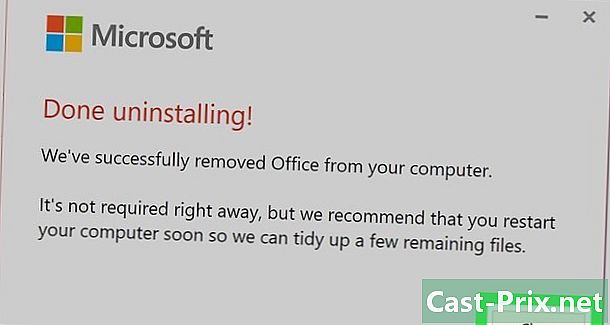
Klikněte na zavřít. Po dokončení procesu odinstalace klikněte na zavřít.
Část 3 Odinstalace sady Office v systému Mac
-
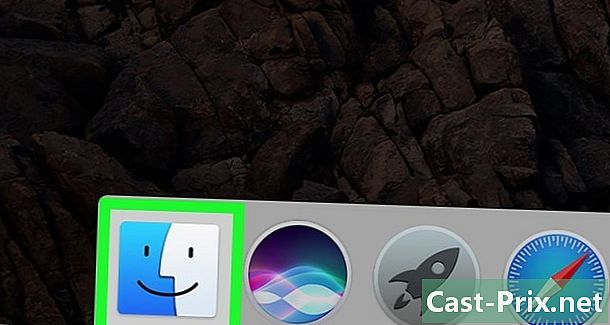
Klikněte na nálezce. Toto je program s modrou a bílou ikonou představující usmívající se tvář. Je v doku. -
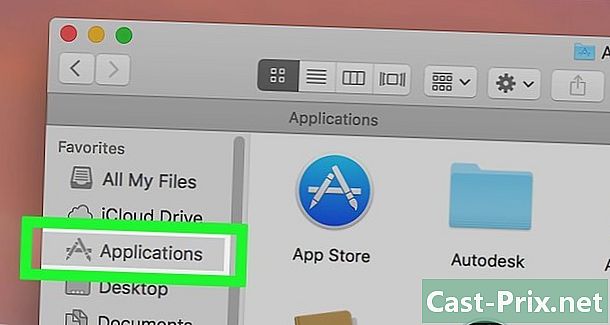
Klikněte na pořady. Tlačítko je v levém sloupci. -

Klikněte pravým tlačítkem myši Microsoft Office. Může se stát, že se zobrazí Microsoft Office 365, Microsoft Office 2016 nebo jakoukoli jinou verzi sady Office, kterou jste nainstalovali.- Pokud používáte a kouzelná myš nebo trackpad, můžete kliknout pravým tlačítkem kliknutím dvěma prsty.
-
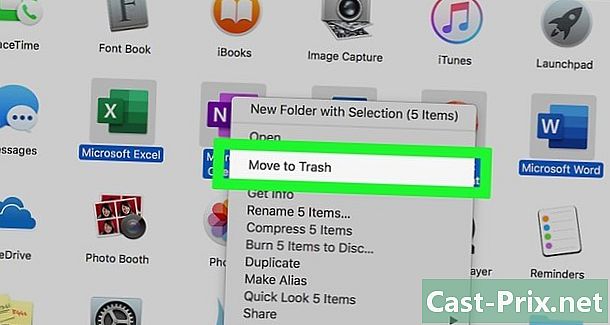
Klikněte na Odeslat do koše. Tento příkaz zahájí odinstalaci sady Microsoft Office. Poté můžete odpadkový koš vyprázdnit a uvolnit tak místo na pevném disku.
Část 4 Nainstalujte sadu Office do nového počítače
-
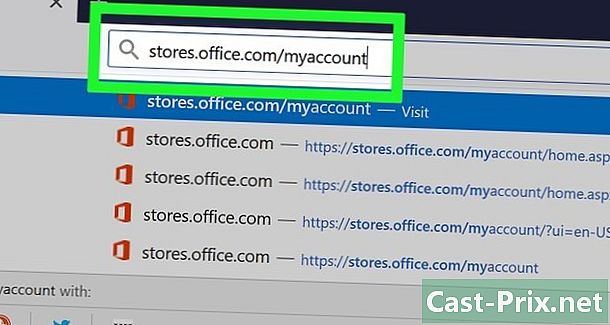
Uvidíme se https://login.live.com/. Spusťte prohlížeč v počítači, na kterém chcete nainstalovat sadu Microsoft Office. -
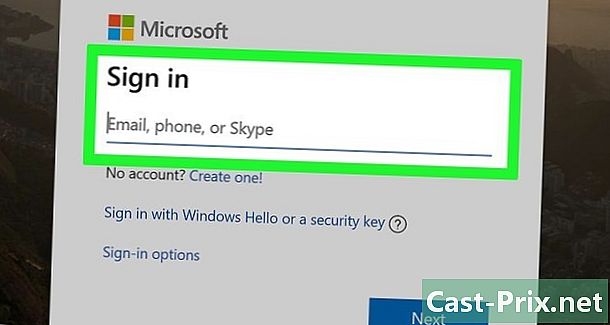
Přihlaste se do obchodu Microsoft Store. K přihlášení použijte e-mailovou adresu a heslo spojené s vaším účtem Microsoft. -

Klikněte na Všechna zařízení. Odkaz je ve sloupci zařízení. -
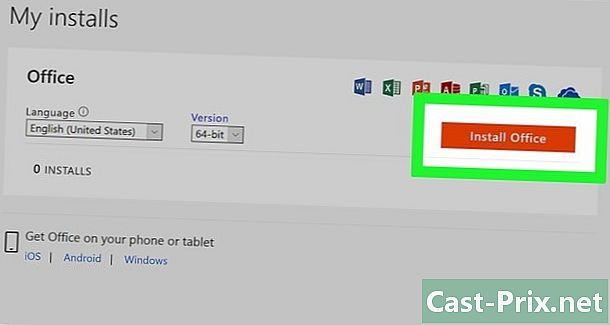
Nainstalujte sadu Office. V zobrazených oknech klikněte na zařízení. Tím se spustí stahování instalačního programu. -
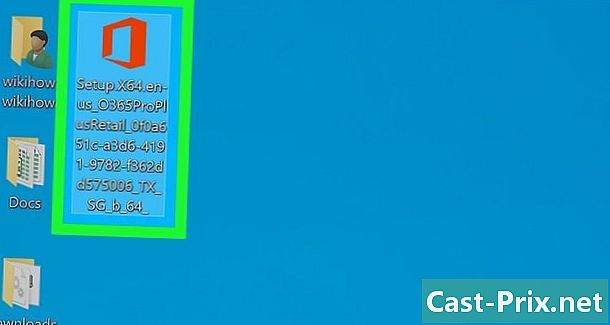
Klikněte na Nastavení. Toto je soubor exe právě jste stáhli. Ve výchozím nastavení jsou všechny stažené soubory ve vaší složce stahování, Může se také objevit v dolní části okna prohlížeče, v závislosti na prohlížeči, který používáte. -
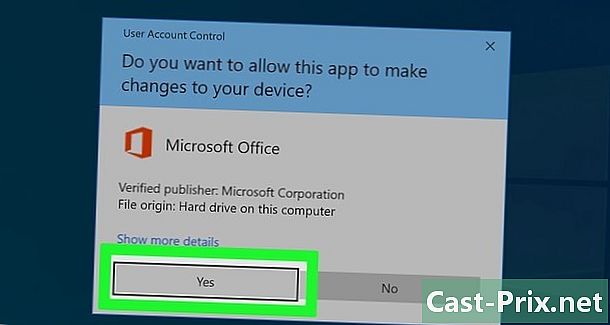
Stiskněte Spusťte instalaci. Tím se spustí instalační program sady Microsoft Office. -
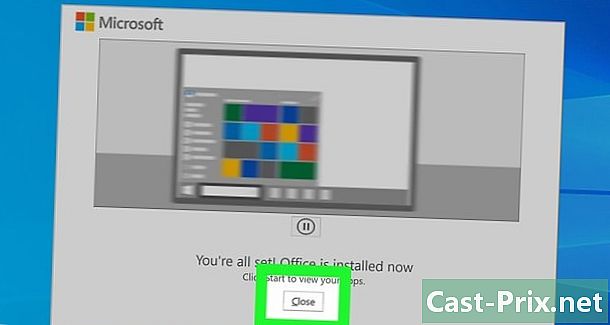
Klikněte na následující. Toto tlačítko se zobrazí po dokončení instalace sady Microsoft Office. Tím se spustí videoprezentace. Klikněte znovu na následujícípokud chcete přeskočit prezentaci. -

Stiskněte Přihlášení. Toto je oranžové tlačítko v právě otevřeném okně. -

Přihlaste se. Přihlaste se pomocí e-mailové adresy a hesla přiřazeného k vašemu účtu Microsoft Office. Nyní můžete používat Microsoft Office v novém počítači. Program však může nějakou dobu zůstat na pozadí. Restartujte počítač ani nevypínejte počítač, dokud není aplikace Microsoft Office úplně nainstalována.

